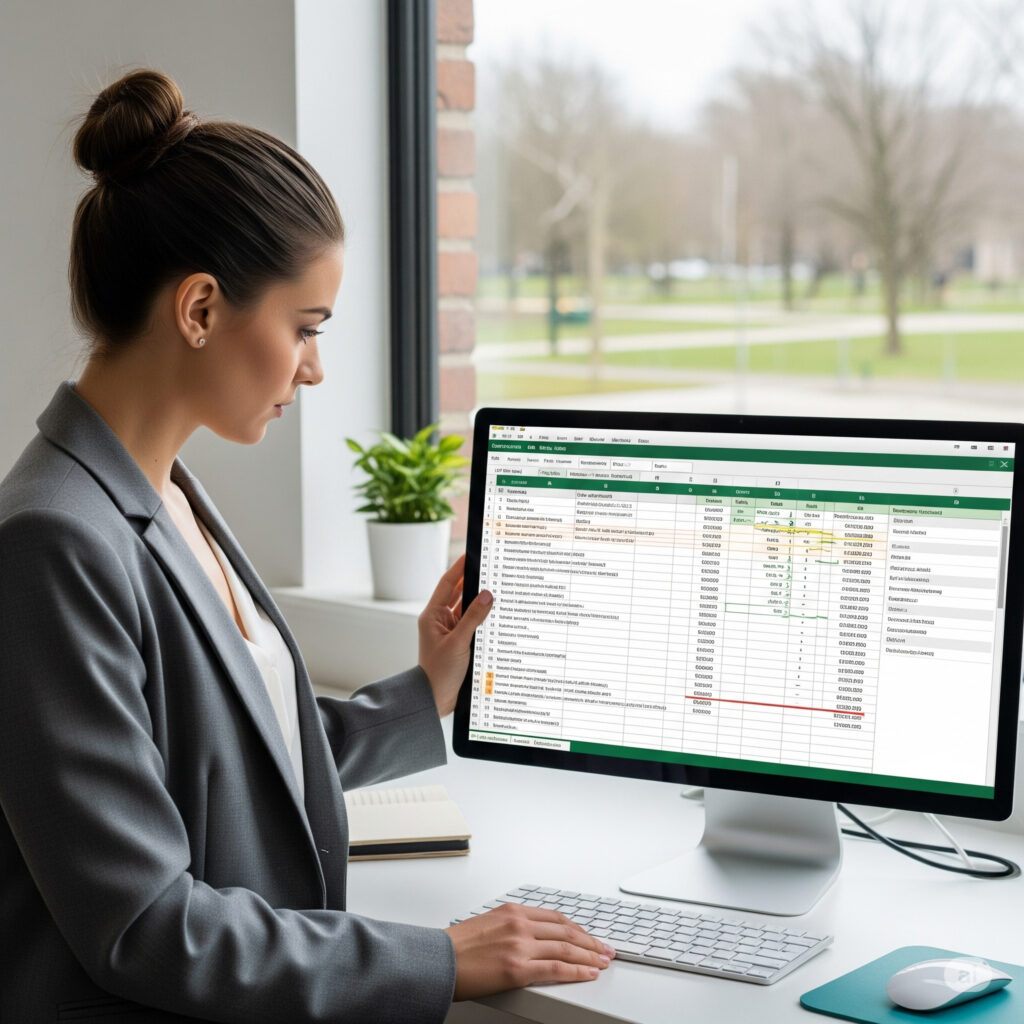
오늘은 엑셀 연차 관리표 만드는 방법에 대해 알아볼게요!
직장생활을 하다 보면 ‘연차가 몇 일 남았지?’ 고민될 때가 많죠.
회사에서 시스템으로 관리해주면 좋겠지만,
정확하게 나만의 연차 소진 현황을 확인하려면
엑셀로 연차 관리표를 만들어 사용하는 것이 가장 확실한 방법입니다.
이번 글에서는 연차 발생일, 사용일, 남은 일수를 자동으로 계산할 수 있는
엑셀 연차 관리표 자동화 예시를
초보자도 따라 할 수 있도록 6단계로 알려드립니다.
✅엑셀 연차 관리표 1단계: 기본 연차 관리표 표 구성
우선 아래와 같은 기본 표를 구성합니다:
| 날짜 | 사유 | 사용일수 | 비고 |
|---|---|---|---|
| 2025-01-10 | 개인용무 | 1 | 반차 아님 |
| 2025-02-03 | 병원 방문 | 0.5 | 반차 사용 |
이 표는 사용자가 연차를 사용할 때마다 기록하는 표입니다.
✅엑셀 연차 관리표 2단계: 총 연차 일수 셀 지정
입사 연차에 따라 총 연차 일수는 다르지만,
예시로 총 연차 15일이라고 가정하고 셀에 값을 입력합니다.
| 항목 | 값 |
|---|---|
| 총 연차 일수 | 15 |
- 해당 값을 예:
B1셀에 입력 - 나중에 자동 계산식에서 참조하게 됩니다
✅엑셀 연차 관리표 3단계: 사용한 연차 자동 합산 – SUM 함수
아래의 표에서 사용일수 열(C2:C100)에 데이터를 계속 추가할 경우,
총 사용 연차는 다음과 같이 계산합니다:
excel복사편집=SUM(C2:C100)
→ 예: B2셀에 총 사용일 표시
✅엑셀 연차 관리표 4단계: 남은 연차 자동 계산 – 수식 구성
남은 연차는 아주 간단합니다.
총 연차 – 사용 연차 수식을 사용하면 되죠.
excel복사편집=B1 - B2
이 수식은 예를 들어 B3셀에 위치시키고
셀 이름은 ‘남은 연차’로 지정합니다.
✅ 팁: 남은 연차가 0 이하일 경우 빨간색으로 표시되도록 조건부 서식을 설정해보세요.
✅엑셀 연차 관리표 5단계: 반차 계산 처리 – 0.5단위도 문제없이 적용
연차 사용 시 반차(0.5일)를 포함한 기록도
정확히 계산되려면 사용일수 열을 **숫자(소수 1자리)**로 설정하고0.5, 1, 2 등 자유롭게 입력할 수 있도록 합니다.
또한 다음과 같은 조건부 서식 팁도 활용해보세요:
사용일수=0.5일 경우 해당 행을 연한 파란색으로 표시 → 반차 시각화
✅엑셀 연차 관리표 6단계: 연도별 시트 복사 및 누적 통계 정리
한 해가 지나면 시트를 복사해서연차관리_2025, 연차관리_2026 등으로 저장해두고,
전체 연도 통계를 별도 시트에 정리할 수 있습니다.
| 연도 | 총 연차 | 사용 | 잔여 |
|---|---|---|---|
| 2024 | 15 | 13.5 | 1.5 |
| 2025 | 15 | 8 | 7 |
이렇게 하면 연차 이월 여부 확인,
퇴사 시 잔여 연차 정산 등에 매우 유용합니다.
✅ 확장 팁: 시각화 차트 추가
막대 차트로
- 연차 사용량 추이,
- 남은 연차 대비 사용일 비율,
을 시각적으로 확인하면 상반기/하반기 계획 조정에도 도움됩니다.
예:
- X축: 월
- Y축: 사용 일수
- 누적 막대형 그래프로 표현 가능
마무리
연차는 법적으로 보장된 권리이자, 제대로 챙겨야 할 복지입니다.
하지만 스스로 꼼꼼히 관리하지 않으면
소진 여부도 모르고 지나가는 경우가 많죠.
오늘 알려드린 방법대로
나만의 연차 관리 엑셀 자동화 템플릿을 만들어두면
1년 동안의 연차 현황이 정확히 정리되고,
스트레스 없이 계획적인 휴식 관리가 가능합니다.